Outlook で先進認証アカウントを追加する方法です。
先進認証に対応しているバージョンは、Outlook2016以降のOutlookです。
多要素認証がかかりますので、認証デバイス(スマホや電話)をご用意ください。
※ IMAP,POPは利用できません。
- [ファイル] – [アカウントの追加]
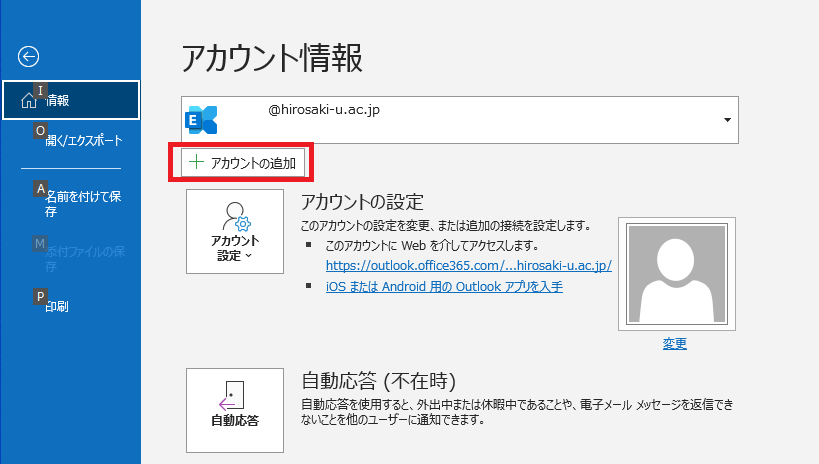
- [Hiroin ID@hirosaki-u.ac.jp] – [接続]

- [パスワード] -[サインイン]
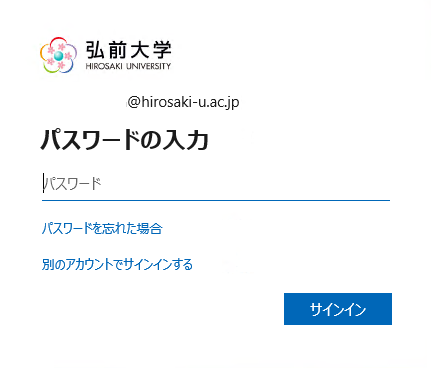
- [OK]
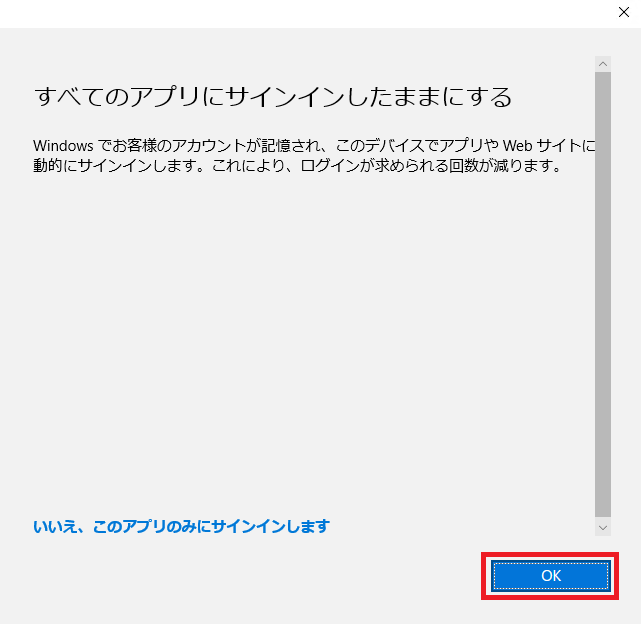
- [完了]
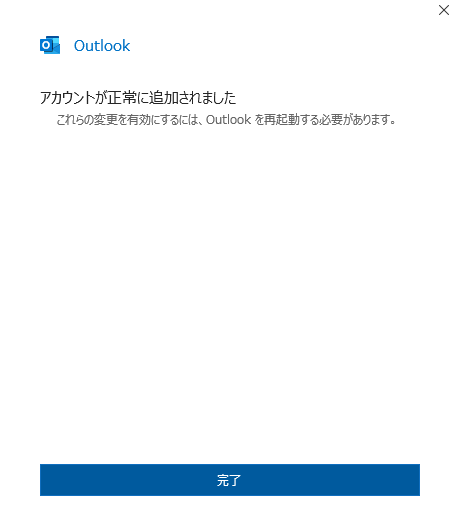
- Outlookを再起動してください。
- [ファイル]-[アカウント設定]で Exchange アカウントを[既定に設定]します。
- IMAPの場合は、不要となる IMAPアカウントを[削除]します。
POPの場合は、メールデータをExchange アカウントにコピーまたは移動してからPOPアカウントを[削除]します。 - Outlookで障害が発生した場合は下記ページもご覧ください。
Outlookのトラブルシューティング
Posted in: Outlook
